時間:2017-07-04 來源:互聯網 瀏覽量:
今天給大家帶來用U盤對華碩電腦重裝係統Win7的方法,怎樣用U盤對華碩電腦重裝係統Win7,讓您輕鬆解決問題。
最近發現很多電腦用戶都在尋找華碩電腦重裝係統的教程,但是又找不到比較滿意的答案。為了更好的幫助大家學習華碩電腦重裝係統技能,U極速極速小編特地製作了一份教程。具體方法如下:
解決方法1:
1下載”U極速“把U盤製作成啟動盤
(1)百度搜索”U極速“,找到該軟件下載下來並進行安裝。
(2)安裝好”U極速“軟件後打開運行U極速U盤啟動盤製作工具,等待界麵上顯示出"請插入需要製作啟動盤的U盤"提示的時候插入實現準備好的U盤;
(3)插入準備好的U盤,稍等片刻後軟件將會自行識別插入電腦的U盤,然後根據如下左圖所示進行選擇,
(4)選擇接受後,單擊”一鍵製作啟動U盤”,將會彈出新的提示窗口,警告用戶在製作U盤啟動盤將會格式化U盤,U盤中的所有數據將會清空,可將U盤中的文檔文件存儲至本地磁盤進行備份,確認無誤後點擊"確定"即可開始製作。
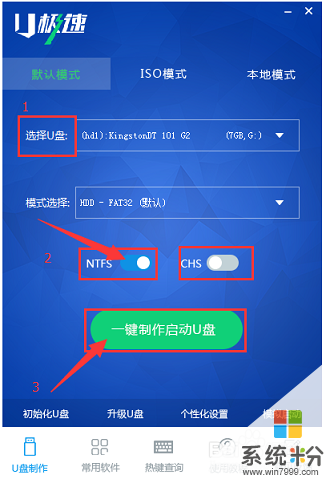 2
2檢測U極速U盤啟動盤製作知否成功
製作完成後,將會彈出一個窗口,按下"確定"即可,然後我們可以通過軟件自帶的"啟動模擬器"進行U盤啟動盤的啟動測試操作,在彈出的電腦模擬器窗口可以看到模擬電腦開機啟動U盤的界麵,測試完畢按住"Ctrl+Alt"組合鍵即可關閉窗口,如下兩圖所示:
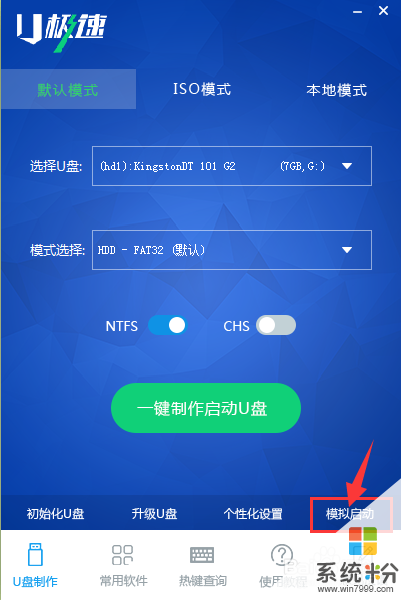
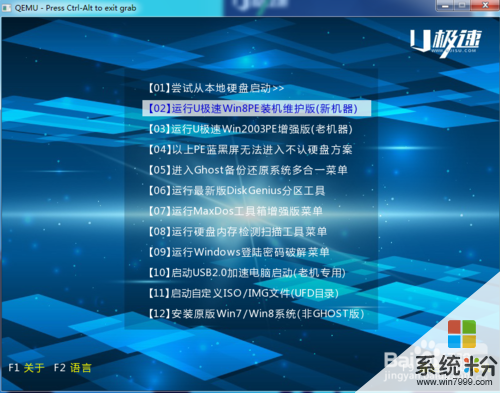 3
3設置開機啟動項,讓電腦從U盤啟動
製作好U極速U盤啟動盤後,把Windows操作係統的Gost文件複製到U盤中,然後插入要重裝係統的華碩電腦。
開啟或重啟華碩電腦,在開機畫麵出現如圖所示華碩品牌LOGO標誌時,按下一鍵U盤啟動快捷鍵“Esc”
 4
4進入快捷啟動項選擇界麵,此時隻要通過上下方向鍵選擇U盤所在的USB選項,按下回車鍵,如圖二所示:
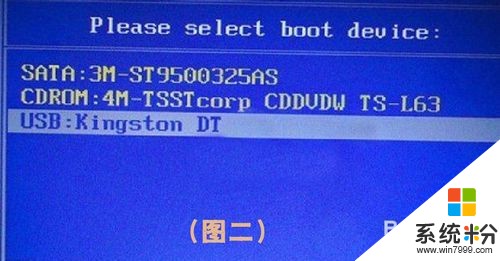 5
5電腦重啟後係統自動進入到U極速主菜單,選擇【02】,如圖三所示:

解決方法2:
1進入PE係統後,會自行彈出PE係統自帶的係統安裝工具"U極速一鍵還原係統",裝機工具將會自動加載係統鏡像包所需的安裝文件,我們隻要選擇安裝的磁盤分區c盤,接著點擊"確定"按鍵,如圖所示:
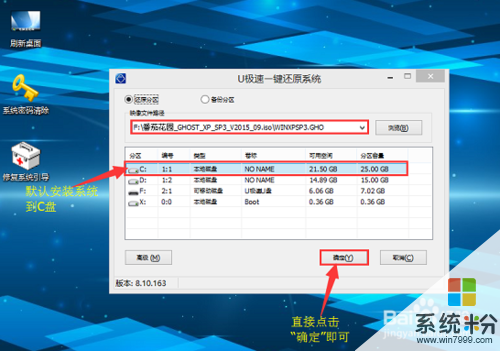 2
2對接下來前後彈出的兩個詢問窗口,按順序一次選擇“確定”和“是”。
3完成上述操作後,華碩電腦會自動重啟,即可自動進行係統安裝,電腦重啟時一定要把U盤從USB接口拔出。當自動完成後續安裝設置後,就能進入win7係統桌麵了,如圖所示:
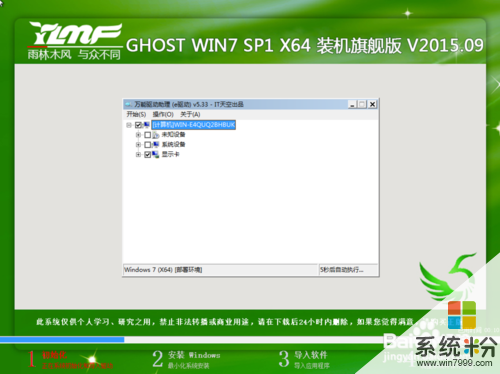

以上就是用U盤對華碩電腦重裝係統Win7的方法,怎樣用U盤對華碩電腦重裝係統Win7教程,希望本文中能幫您解決問題。